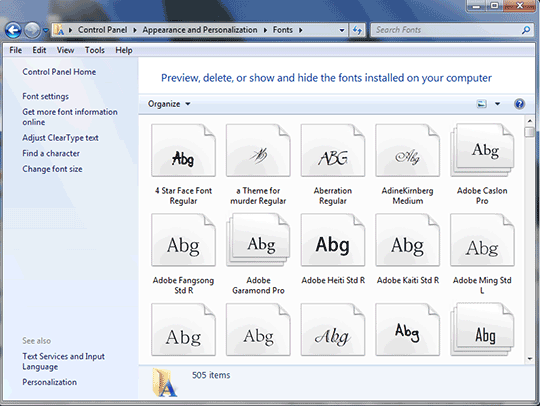28 ترفند مخفی در ویندوز هفت – قسمت دوم
Quick Launch را فعال کنید
یکی از آن قابلیتهای خوب در ویندوز XP و ویستا، Quick Launch بود. این گزینه در ویندوز هفت (به دلیلی نامعلوم) به صورت پیشفرض غیرفعال شده است. خوشبختانه میتوانید به راحتی آن را بازگردانید:
روی Taskbar کلیکراست کنید. سپس Toolbar > New Toolbar را بزنید و عبارت %UserProfile%\AppData\Roaming\Microsoft\Internet Explorer\Quick Launch را در کادر Folder تایپ کرده و Select Folder را بزنید. بلافاصله نوار ابزاری با همین نام در کنار ساعت ایجاد میشود. برای اینکه به همان صورتی که در ویستا بود دیده شود، روی Taskbar کلیکراست کرده، گزینه Lock the Taskbar را غیرفعال کنید. بعد روی خط جداکننده سمت چپ آن کلیکراست و دو گزینه Show Title و Show Text را غیرفعال کنید. اکنون Quick Launch شما فعال است و میتوانید آن را به محل اصلی آن، یعنی کنار دکمه start منتقل کنید.
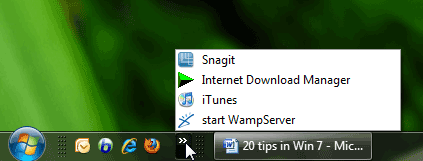
بزرگتر ببینید
اگر از کسانی هستید که از کارتهای گرافیک قوی و دقتهای بالای نمایشگر استفاده میکنند یا یک نتبوک کوچک با صفحهنمایشی جمعوجور دارید و گاهی اوقات یک متن یا تصویر آنقدر کوچک است که دیدن آن برای شما سخت است، لازم نیست صورت خود را به صفحهنمایش نزدیک کنید، بلکه کافیست دکمههای Win + + یا Win + – (دکمههای ویندوز با دکمه جمع یا تفریق) را بزنید تا تصویر کوچکتر یا بزرگتر شود. جالب اینجاست که اگر چندبار اینکار را پشت سر هم تکرار کنید، تصویر بزرگتر یا کوچکتر میشود. در ویندوز هفت این قابلیت Magnifier نامیده میشود.
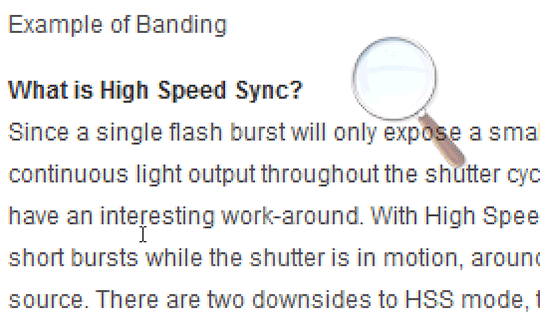
همه پنجرهها را جمع کنید
اگر میخواهید همه پنجرهها را با هم به پایین بفرستید یا Minimize کنید، دکمه Win + M را بزنید. اما اگر میخواهید همه پنجرهها به جز پنجرهای که در حال کار روی آن هستید جمع شوند، کافیست دکمههای Win + Home را بزنید!
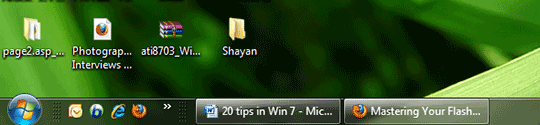
گزارش مصرف کامپیوتر
اگر از لپتاپ استفاده میکنید، میتوانید از ویندوز هفت بخواهید گزارش مصرف تمامی اجزای دستگاه را به شما بدهد. با اینکار میتوانید مصرف باتری دستگاه را به صورت بهینه تنظیم کنید. برای اینکار باید در خط فرمان ویندوز (همان دکمه start) cmd را وارد کنید و وقتی آیکون cmd نشان داده شد، روی آن کلیکراست کرده و عبارت Run as administrator را انتخاب کنید.
حالا در پنجره بازشده، عبارت powercfg -energy را تایپ کنید (دقت کنید، بعد از کلمه اول یک فاصله خالی و سپس یک خط فاصله است) و دکمه enter را بزنید. ویندوز هفت کامپیوتر شما را بررسی کرده و روشهای بهبود کارآیی انرژی آن را در یک فایل HTML ذخیره میکند. این فایل اغلب در پوشه Document در درایو ویندوز قرار میگیرد. در انتها ببینید کدام مسیر به شما نشان داده میشود.
نکته: اگر میخواهید یک برنامه را با قابلیت Run as administrator اجرا کنید، میتوانید قبل از کلیک کردن روی آن، دکمههای Ctrl + Shift را نگه دارید!
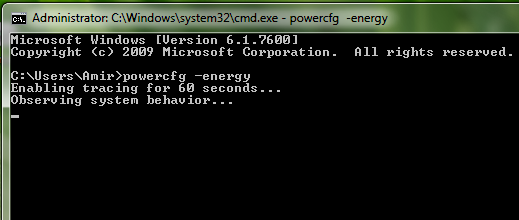
جستوجوی اینترنت بهطور مستقیم از داخل ویندوز
اگر کامپیوتر شما همیشه به اینترنت ADSL یا بیسیم وصل است، ممکن است بخواهید امکان جستوجوی مستقیم از داخل ویندوز را فعال کنید. برای اینکار دکمه Start را بزنید و عبارت GPEDIT.MSC را داخل آن تایپ کنید تا Group Policy Editor باز شود. در پانل سمت چپ، به مسیر User Configuration> Administrative Templates> Start Menu and Taskbar بروید. سپس در پانل سمت راست، روی گزینه Add Search Internet link to Start Menu کلیک کرده و از پنجره بازشده enabled را بزنید.
لینک به پوشه ویدئوها
در منوی Start ویندوز هفت به صورت پیشفرض لینک به پوشه ویدئوها وجود ندارد. برای افزودن آن میتوانید روی دکمه Start کلیکراست کنید، سپس از مسیر Properties> Start Menu> Customize به آخر منو رفته، گزینه Video را به صورت یک لینک فعال کنید. حالا میتوانید در منوی Start پوشه Videos را نیز ببینید.
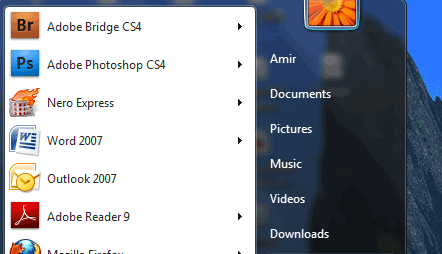
نصب انواع فونتها
نصب فونتها در ویندوز هفت بسیار راحتتر از پیش شده است. کافیست مجموعه فونتها را دانلود و روی فونت موردنظر دوبار کلیک کنید. دکمه Install یا نصب آن را میبینید. آن را بزنید، فونت نصب میشود!!